IF mit OR-Funktion in Excel
Ein Obstverkäufer verkauft Äpfel. Sie werden Äpfel nur kaufen, wenn sie rot oder saftig sind. Wenn ein Apfel weder rot noch saftig ist, werden Sie ihn nicht kaufen.
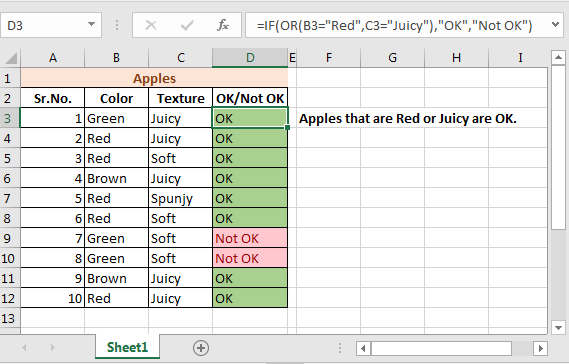
Hier haben wir zwei Bedingungen und mindestens eine davon muss wahr sein, um dich glücklich zu machen. Schreiben wir hierfür eine IF OR-Formel in Excel 2016.
Implementierung von IF mit OR
Generische Formel
=IF(OR(condition1, condition2,...),value if true, value if false)
Beispiel
Betrachten wir das Beispiel, das wir am Anfang besprochen haben.
Wir haben diese Tabelle mit Farbe und Typ des Apfels.
Wenn die Farbe „Rot“ oder der Typ „Saftig“ ist, schreiben Sie „OK“ in Spalte D. Wenn die Farbe nicht „Rot“ oder der Typ „Saftig“ ist, geben Sie „Nicht OK“ ein.
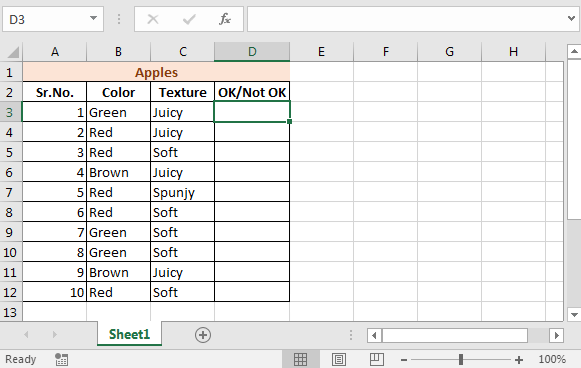
Schreiben Sie diese IF OR-Formel in die Spalte D2 und ziehen Sie sie nach unten.
=IF(OR(B3="Red",C3="Juicy"),"OK","Not OK")
Und Sie können jetzt sehen, dass nur Äpfel, die rot oder saftig sind, mit OK markiert sind.
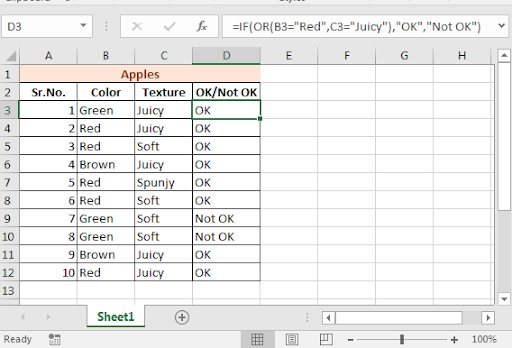
Wie es funktioniert
IF-Anweisung: Sie wissen, wie der IF-Funktion in Excel funktioniert. Es nimmt einen booleschen Ausdruck als erstes Argument und gibt einen Ausdruck zurück, wenn TRUE, und einen anderen, wenn FALSE. Erfahren Sie mehr über den Excel-IF-Funktion.
=IF(TRUE or FALSE, statement if True, statement if false)
OR-Funktion:
Überprüft mehrere Bedingungen. Gibt TRUE nur zurück, wenn mindestens eine der Bedingungen TRUE ist, andernfalls wird FALSE zurückgegeben.
=OR(condition1, condition2,....) ==> TRUE/FALSE
Am Ende liefert die OR-Funktion das Argument TRUE oder FALSE der IF-Funktion und druckt basierend auf diesem IF das Ergebnis.
Alternative Lösung:
Eine andere Möglichkeit, dies zu tun, besteht darin, „link: / logische Formeln-excel-verschachtelte-wenn-Funktion [verschachtelte IFs]“ für mehrere Bedingungen zu verwenden.
=IF(B3="Red", “OK”, IF(C3="Juicy",”OK”,”Not OK”),”Not OK”)
Verschachtelte IF ist gut, wenn wir unterschiedliche Ergebnisse wollen, aber nicht, wenn nur ein Ergebnis vorliegt. Es wird funktionieren, aber für mehrere Bedingungen wird Ihre Excel-Formel zu lang.
Hier haben wir gelernt, wie man IF mit OR verwendet, um mehrere Bedingungen zu überprüfen und Ergebnisse anzuzeigen, wenn mindestens eine aller Bedingungen WAHR ist.
Was aber, wenn Sie nur dann Ergebnisse anzeigen möchten, wenn alle Bedingungen erfüllt sind? Wir werden „link: / logische Formeln-Microsoft-Excel-und-Funktion [UND-Funktion mit IF]“ in Excel verwenden, um dies zu tun.
Verwandte Artikel:
Beliebte Artikel:
link: / formeln-und-funktionen-einführung-der-vlookup-funktion [Die VLOOKUP-Funktion in Excel]
link: / tips-countif-in-microsoft-excel [COUNTIF in Excel 2016]
link: / excel-formel-und-funktion-excel-sumif-funktion [Verwendung der SUMIF-Funktion in Excel]